Как сделать кружки в Инстаграм: пошаговое руководство Как сделать кружки в Инстаграм: пошаговое руководство
Содержание
- Описание и функция «кружков» в Инстаграм
- Что можно разместить в «кружках» в Инстаграм
- Инструкция по созданию «кружков» в Инстаграм для «актуального»
- Создание обложки-кружка в Инстаграм с помощью Canva
- Онлайн-сервисы готовых красивых фонов и иконок для сторис-кружков
Замечали, как у некоторых людей профили в соцсетях оформлены красиво и эффектно? Единый стиль и цветовая гамма привлекают к себе внимание и создают чувство эстетики.
Сегодня мы вас научим, как сделать кружки в Инстаграм, чтобы добиться подобного результата и не отпугнуть подписчиков.
Далее вас ждет пошаговая инструкция по созданию и оформлению вечных историй, которые станут украшением и функциональной составляющей вашей страницы. С новым дизайном вы добьетесь колоссального успеха и привлечете больше внимания.
Описание и функция «кружков» в Инстаграм
Когда Инстаграм позволил своим пользователям выкладывать истории, мир был просто сражен на повал. Это ведь настоящее чудо!
Это ведь настоящее чудо!
Все снимали истории, делились с подписчиками всем, чем только можно. Но истории сохраняются только на сутки, а затем исчезают. А как же быть с эффектными фотографиями, которые не вписываются в ленту, и в сторис оставлять жалко.
Пользователи просто атаковали Инстаграм с просьбой о приложении с новой функцией. Суть этой функции заключается в том, что актуальные истории могут объединять и сохранять значимые события и материалы из Stories. И самое главное, пользователь сам решает, сколько его сторис будет доступен подписчикам.
На что вы обращаете внимание, впервые попав, на чью-либо страницу в Инстаграм? Скорее всего, в глаза сразу бросается аватар, затем внимание переключается на кружочки под шапкой профиля, те самые «актуальные сторис».
И если они оформлены красиво, аккуратно, то вам точно захочется задержаться и посмотреть эти «вечные сторис». И только потом ваш взгляд переключается на ленту с фотографиями. И если фотографии и «актуальные сторис» оформлены в одном стиле, то вам эта страница точно понравится.
Эти красивые кружки имеют разные названия, кто-то привык их называть «вечные сторис», кто-то «актуальные сторис» или highlight сторис. Смысл один: под красивой круглой иконкой сохранена различная информация с разными темами.
При создании «актуальных сторис» Инстаграм по умолчанию ставит обложкой первое изображение. Не всегда это бывает красивая, привлекательная картинка. Для того чтобы у ваших «вечных сторис» была завлекающая обложка, ее можно заменить на подходящую.
Что можно разместить в «кружках» в Инстаграм
Сначала нужно найти раздел «Актуальное». Он расположен под шапкой вашего профиля, это кружочки, выстроенные в ряд. В каждом кружке допускается сохранять несколько «сторис» объединенные одной темой.
Придумайте подходящее название длиной не более 16 символов. И подберите соответствующую обложку.
Поместить в вечные сторис можно все что угодно. Например:
- Факты о вас.
- Ваши дипломы или сертификаты.

- Лайфхаки.
- Сторис связанные одной темой (бизнес, мода, дети, учеба, рецепты и т.д.).
- Каталог вашей продукции.
- Прайсы.
- Отзывы.
- Актуальные акции, скидки.
- Навигация по вашему профилю.
- Ссылка на платежную страницу, где клиент сможет оплатить выбранный товар или услугу.
- Вопросы-ответы.
Плюсы создания вечных историй в Инстаграм
- Ценные для вас или любимые сторис никуда не исчезнут, пока вы сами так не решите.
- Подписчики могут заходить к вам в «актуальные» бесчисленное количество раз.
- Все важные материалы можно систематизировать и разместить в «актуальных сторис».
- С помощью «вечных сторис» можно легко поднять охват и вовлеченность.
Инструкция по созданию «кружков» в Инстаграм для «актуального»
Как же сделать красивый кружок в Инстаграм для сторис?
Есть несколько вариантов:
Самостоятельный дизайн обложек для «вечных сторис».
 С этой целью можно воспользоваться специальными программами типа Photoshop или Canva.
С этой целью можно воспользоваться специальными программами типа Photoshop или Canva.Они помогут создать вам уникальную обложку для ваших «актуальных сторис». Она, безусловно, привлечет взгляд подписчиков и гостей вашего блога. Единственное условие-размер картинки должен быть 1080×1920 пикселей.
- Второй способ не особо известен среди Инстаграм пользователей, но заслуживает вашего внимания, т.к. он очень простой. Можно создать обложку внутри «Stories».
Для этого нужно:
- Открыть «Истории» и перейти к функции «Текст».
- Выбрать любой понравившийся шрифт, можно оставить по умолчанию «Современный».
- Пальцем прикасаемся к экрану для запуска опции печать и дополняем заголовок для своих «актуальных сторис».
- Для того чтобы иконка подошла по стилистике ко всему профилю, можно изменить оттенок подсветки.
- Находим белую кнопку со стрелкой. Нажимаем на нее, готово.
Лайфхаки, как сделать кружки в Инстаграм:
- Располагайте заголовок и текст по центру кружка, так вы не нарушите согласованность всей обложки.

- Придумайте небольшие заголовки, они смотрятся более привлекательно, и пользователь сможет сразу все прочитать.
- Начинайте с самых обычных иконок, впоследствии можно будет их изменить, дополнить и подогнать под общий стиль.
Оцениваем получившийся результат. Все ли вам нравится, подходит ли вам иконка? Если, да. Нажимаем «Сохранить», и двигаемся дальше.
Как добавить обложки в Instagram Stories?
Следующий шаг – добавляем придуманную вами иконку в свои «сторис». Для этого в личном профиле нажмите просмотр «Instagram Stories», и когда появится картинка, которая вам нужна, жмите на кнопку в форме сердечка с надписью «Выделить».
Теперь вы сможете выбрать уже действующее актуальное или создадите новое. Выбор за вами.
Как обновить обложки для «актуальных Instagram Stories?
Вставляйте выбранную вами картинку вместо автоматически появившейся иконки, т.е. отредактируйте вашу обложку.
Сделать это можно так:
- В Stories, для которых у нас есть новая обложка, снизу есть кнопка с тремя черными точками, жмите на нее.

- Нужно выбрать «Редактировать актуальное». Теперь меняйте ваше «актуальное». Можно редактировать внешний вид иконки, изменить название и даже удалить ее.
- Нажимайте «Редактировать обложку» и вставляйте нужную вам иконку.
- Нажмите кнопку «Готово» и изменения будут сохранены в профиле.
Благодаря таким простым способам ваше «актуальное» в Инстаграм будет смотреться привлекательно. Вы сможете привлечь на свою страничку пользователей, которым будет интересен ваш контент.
Как добавить «сторис» из архива?
Ваши «сторис» будут автоматически сохранены в архиве, в настройках по умолчанию ставится такая пометка. Не нужно волноваться, когда ваша любимая история исчезла, вы всегда сможете ее найти в «Архиве историй» и добавить в «Актуальное».
Чтобы это сделать, нужно нажать на кнопку с изображением часов в левом верхнем углу и выбрать «Архив историй». Там выбираете историю и нажимаете кнопку «Выделить», затем добавляете ее к любому разделу «Актуального».
Создание обложки-кружка в Инстаграм с помощью Canva
Наверное, многие знают такое замечательное приложение как Canva. Если вы еще с ним не знакомы, то обязательно скачайте его себе на смартфон или компьютер. Скачивается оно бесплатно.
В Canvе очень много шаблонов для разных социальных сетей, в том числе и для Инстаграм. В нем можно создавать презентации и различные чек-листы. С шаблонами из приложения возможно делать интересные «сторис», нужно лишь перейти в раздел «История Инстаграм».
Любой цвет, понравившийся вам дизайн, шрифт шаблонов, изображения, фотографии – все это вы можете выбирать на свое усмотрение и на свой вкус. Но сейчас не об этом, сегодня подробней остановимся на обложке для «вечных сторис».
Для того чтобы ее создать вам нужно:
- В левом верхнем углу нужно нажать“Create a design”. Открыть пустой шаблон (Instagram story). Выбрать понравившийся вам цвет.
- Добавляете его в шаблон. Затем справа внизу нажимаете на «elemets».
Среди открывшихся рисунков ищите круг, по-английски он будет написан как “circle”.
 Выбираете его и добавляете на выбранный фон, нужно изменить размер и разместить посередине.
Выбираете его и добавляете на выбранный фон, нужно изменить размер и разместить посередине.Далее добавляете иконку. Ее можно найти через поиск “elements” пишите в строке ключевое слово. Допустим, вы создаете иконку, studu-учеба. Иконку можно выбрать из бесплатных шаблонов и поместить в центре макета.
- Вокруг иконки можно сделать ободок из кружка. Он есть в бесплатных шаблонах.
Полученный шаблон сохраняете, а затем скачиваете на рабочий стол. Для того чтобы открыть созданный шаблон на телефоне, нужно сохранить его на «Coogle диск» или переслать на почту.
Шаблон будет сохранен в папке «Dkim», где хранятся изображения. Теперь нужно просто загрузить созданную обложку в сторис и сохранить ее в «актуальном».
Находим кнопку «меню актуального» затем кнопку «редактировать», потом «редактировать обложку». Выбирайте созданный вами шаблон. Готово, теперь у вас новая, уникальная обложка для «актуальных сторис».
Отрегулируйте изображение, чтобы оно было четко по центру.
 В «Canvа» есть уже готовые картинки, но у них другое разрешение в 1080 x 1920 пикселей. Инстаграм обрежет этот шаблон, как только вы его примените к своим «сторис». Но в ручную размер легко корректируется.
В «Canvа» есть уже готовые картинки, но у них другое разрешение в 1080 x 1920 пикселей. Инстаграм обрежет этот шаблон, как только вы его примените к своим «сторис». Но в ручную размер легко корректируется.
Чтобы создать уникальные иконки можно использовать эти приложения:
- Picsart.
- Adobe Sketch. В этом приложении легко сделать фон для обложек в одном цвете.
- App For Type. Приложение идеально для создания графических надписей. Вначале подберите фон в приложении Adobe Sketch, а затем создавайте обложку.
- Story Art. Содержит много бесплатных шаблонов. Одно из самых используемых приложение для создания красивых сторис.
Онлайн-сервисы готовых красивых фонов и иконок для сторис-кружков
Сейчас в интернете большое количество различных сайтов с уже готовыми иконками для «вечных сторис». Среди них есть как платные, так и бесплатные сайты.
Небольшой перечень сайтов для скачивания бесплатных иконок:
- Icon finder
- Noun Project
- FreePik
- IconMonstr
- Pngtree
- Kisspng
Фоны для Инстаграм можно поискать на сайте freepik.![]()
Конечно, удобнее и быстрее скачать готовую иконку. Но если вы не хотите встретить такую же у другого блогера, то лучше потратить чуточку больше времени и создать свою, собственную, уникальную иконку.
Вывод. Красиво оформленные «вечные сторис» делают ваш блог притягательным для ваших потенциальных подписчиков. Гости вашей странички в Инстаграм обязательно оценят единый стиль в ее оформлении.
Итак, чтобы у вас была красиво оформленная обложка для «вечных сторис» нужно соблюсти ряд принципов:
- Один стиль.
- Один цвет.
- Одинаковый размер изображения на фоне.
- Картинки отражают тематику альбомов.
- Картинки располагаются строго по середине иконки.
- Картинки должны быть хорошо видны.
Пусть ваши вечные сторис вызывают восхищение и привлекают как можно больше подписчиков!
Highlights в Инстаграм — как добавить актуальные закреплённые Истории
Поделиться!
Highlights в Инстаграм или актуальные (закреплённые) Истории появились совсем недавно, но уже активно используются многими коммерческими аккаунтами. Хайлайтсы позволили существенно расширить информационную наполненность шапки бизнес-профиля в Инстаграме.
Хайлайтсы позволили существенно расширить информационную наполненность шапки бизнес-профиля в Инстаграме.
Та информация которая не помещается в описание профиля или актуальна в связи с каким-либо праздником (23 февраля, 8 марта), теперь можно расположить чуть ниже описания в виде закреплённых Stories.
Программа для раскрутки в Инстаграм — SocialKit:
- Сбор и фильтрация целевой аудитории
- Масслукинг, массфолловинг, масслайкинг
- Отложенный постинг фото, видео и историй
- Рассылка в Директ, автоответчик
Регистрация >>>
Где находится highlights в Инстаграм
Хайлайты находятся ниже описания и выше контента размещённого в аккаунте (для владельцев аккаунта помечены, как Актуальное). Отображаются только на главной странице профиля.
Чаще всего используются для размещения прайса, ответов на часто задаваемые вопросы, выделения актуальных акций, презентации новинок и так далее.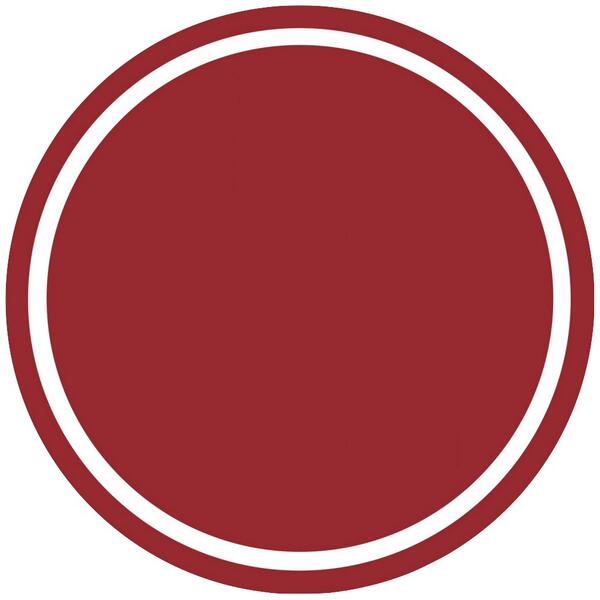 Представляют из себя набор Stories, собранных в один альбом, с произвольно заданным названием.
Представляют из себя набор Stories, собранных в один альбом, с произвольно заданным названием.
Как сделать и добавить закреплённую Историю
Чтобы сделать закреплённую Историю, добавьте обычную сториз. Как это сделать мы рассказывали в статье про Instagram Stories.
После публикации Истории, откройте её и нажмите иконку сердца, после подтвердите, что хотите выделить сториз.
Второй способ добавить закреплённую сториз — с главной страницы аккаунта, нажав на большой плюс. После чего можно выбрать любую из ранее опубликованных Историй или создать новую. Отметив нужные Истории, далее придумываем название для подборки и жмём «Готово».
Обложка альбома, будет выбрана автоматически, но её можно изменить нажав «Редактировать обложку» и выбрав в качестве обложки любую из Историй в подборке.
После проделанных манипуляций, созданная подборка появится в разделе «Актуальные» в вашем профиле.
Идеи для использования highlights в Инстаграм
- Каталог товаров/услуг — чтобы упростить поиск товаров на аккаунте, можно разместить основные в закреплённых Историях.

- Портфолио — разделите свои выполненные работы или кейсы по направлениям и закрепите на главной странице профиля.
- Архив фото, посвящённых одной теме. Например, «Путешествие в Италию» или «Открытие выставки картин Ван Гога».
- Рубрикатор контента — в каждый альбом сохраняем Stories по тематикам.
- Инструкции — например, о том, как сделать заказ на сайте.
Наверняка, пока вы читали наши идеи, к вам пришло озарение и вы придумали ещё как минимум несколько способов использования функции Highlights.
Идеи крутых видео для Инстаграма
Как изменить или удалить Highlights
Чтобы удалить или изменить уже закреплённый хайлатс, выберите его на главной странице аккаунта, нажмите внизу «Ещё» и выберите один из пунктов меню «Редактировать актуальное» или «Убрать из актуального».
Почему нет функции highlights в Инстаграм
Отсутствие функции highlights в Инстаграм может быть обусловлено следующими причинами:
- устаревшая версия приложения;
- старая версия операционной системы или устройства;
- старый аккаунт.

Для того, чтобы появилась возможность делать закреплённые истории, обновите приложение или ПО на своём телефоне.
Заключение
Хайлайтсы довольно полезная функция, которую обязательно нужно использовать, чтобы существенно расширить раздел с важной информацией о компании. Также обязательно, как использовать программу SocialKit для профессиональной работы в Instagram.
Что такое основные моменты Instagram и как вы их используете?
Возможно, вы видели, как люди размещают свои истории в Instagram аккуратными маленькими кругами в своих профилях, и удивлялись, как они это делают. Или, может быть, вы слышали, как друзья упоминают свои основные моменты в Instagram, и задавались вопросом, что они имеют в виду. В любом случае, не удивляйтесь больше.
Эта статья представляет собой руководство по Instagram Highlights, в котором объясняется, что это такое, каковы преимущества для вашего профиля и как их использовать.
Что такое основные моменты Instagram?
Основные моменты Instagram — это, по сути, истории Instagram, которые вы решили постоянно размещать в своем профиле. Если вы добавите историю в Highlight, она будет видна даже через 24 часа, так что это отличный способ сохранить ваши самые успешные истории. Основные моменты — это фантастическая функция Instagram, которую вы должны использовать.
Когда вы открываете Highlight, вы можете смотреть и перемещаться по нему, как по обычной истории, за исключением того, что вы не увидите список зрителей. После того, как история, которую вы сохранили, работает в течение 24 часов, список зрителей исчезает, и вы видите только количество просмотров.
2 изображения
Ограничение для одного основного момента в Instagram — 100 фото или видео, хотя вы можете создать любое количество основных моментов. Как только их станет слишком много, чтобы поместиться на экране, вы сможете пролистать их, прокручивая влево и вправо.
Как использовать основные моменты Instagram Story
По своей сути Instagram Highlights — это простая функция, но ее использование может привести к путанице. Например, у вас могут возникнуть проблемы с тем, чтобы понять, как добавить пользовательские обложки или как удалить те моменты, которые вам больше не нужны. Но не волнуйтесь, эта статья расскажет вам обо всем, что вы можете сделать с Instagram Highlights, от создания до удаления.
Как создать самое интересное в Instagram
Если у вас еще нет основных моментов в Instagram, вы можете создать их либо из своей текущей истории, либо из архивных. Это, конечно, означает, что вам нужно включить функцию архивирования. Обычно он включен по умолчанию, но вот как вы можете перепроверить это и включить архив историй, если это необходимо:
- В своем профиле коснитесь значка Меню в верхнем правом углу.
- Перейти к Настройки > Конфиденциальность > История .

- Прокрутите вниз до Сохранить историю в архив и включите тумблер.
2 Изображения
После включения архивирования вы можете приступить к созданию своего первого Highlight. Вот как создать свой первый Instagram Highlight, добавив в него свою текущую историю:
- Откройте свою историю Instagram.
- Нажмите на значок Highlight внизу.
- В Добавить в заметки всплывающее окно, коснитесь Новый .
- Введите имя для выделения и отредактируйте обложку, если хотите.
- Наконец, нажмите Добавить , а затем Готово .
2 Изображения
Если вы хотите создать Instagram Highlight, используя историю, которую вы опубликовали некоторое время назад, вы тоже можете это сделать. Вот как:
- В своем профиле нажмите Новый .

- Отметьте все истории, которые вы хотите добавить в этот новый Highlight, и нажмите Следующий .
- Назовите свой хайлайт и настройте его обложку.
- Наконец, нажмите Добавить и Готово .
3 изображения
Готово! Ваш первый Instagram Highlight теперь появится в вашем профиле.
Как добавлять новые истории в основные моменты
Предположим, у вас есть основные моменты в Instagram, которые относятся к конкретной теме, а не к определенному месту и времени. Это может быть серия забавных фотографий вашего кота или ваш любимый стрит-арт со всего мира.
В этих случаях вам следует продолжать добавлять новые истории к уже имеющимся основным моментам. Вот как это сделать:
- Откройте Highlight.
- Коснитесь Еще в правом нижнем углу.
- Выберите Edit Highlight из меню.
- Выберите Истории .

- Нажмите, чтобы отметить истории, которые вы хотите добавить в этот Highlight.
- Когда будете готовы, нажмите Готово .
Вуаля! Новая история есть.
2 Изображения
Как добавить пользовательскую обложку в основные моменты Instagram
Возможно, вы заметили, что когда вы создаете основные моменты в Instagram, приложение автоматически выбирает изображение обложки из сохраняемых вами историй. Вы также могли заметить, что у крупных учетных записей Instagram часто есть собственные обложки Highlight — например, с их логотипами и фирменными цветами. Как они это сделали?
Маленькая кнопка, позволяющая добавить пользовательскую обложку для Instagram Highlight, всегда была там, но ее легко не заметить. Применение пользовательской обложки — это простой способ выделить свой Instagram.
Вот как можно добавить пользовательскую обложку для уже имеющейся публикации Instagram:
- Откройте подборку и нажмите кнопку Еще в левом нижнем углу.

- Коснитесь Изменить выделение , а затем Изменить обложку .
- Вы увидите свое текущее укрытие и список укрытий, которые вы можете выбрать под ним. Нажмите на значок Изображение в крайнем левом углу.
- Выберите пользовательскую обложку из своей библиотеки фотографий и настройте ее.
- Когда будете готовы, нажмите Готово .
Вот и все. Конечно, это предполагает, что вы заранее подготовили обложку Highlight и сохранили ее в библиотеке фотографий на своем телефоне.
Чтобы создать новый хайлайт с пользовательской обложкой, создайте хайлайт, как обычно, но убедитесь, что вы нажали Редактировать обложку , а затем нажали значок Изображение рядом с ним, чтобы открыть библиотеку фотографий.
Как удалить выделение в Instagram
Возможно, вы передумали размещать определенные фотографии в своем профиле, или, может быть, вы просто хотите убрать свои избранные, потому что их слишком много. Какой бы ни была причина, вы можете легко удалить выделение в Instagram:
Какой бы ни была причина, вы можете легко удалить выделение в Instagram:
- Нажмите и удерживайте выделение, которое хотите удалить.
- Выберите Удалить выделение > Удалить из меню.
Вот и все. Вы также можете удалить только определенные истории из своего Instagram Highlight, а не удалять его полностью:
- Откройте Highlight и перейдите к истории, которую хотите удалить.
- Выберите Еще в правом нижнем углу.
- Выберите Удалить из выделения в меню.
- Коснитесь Удалить для подтверждения.
2 изображения
Для чего можно использовать основные моменты Instagram?
Instagram Highlights сделает ваш профиль более захватывающим, предоставив вашим подписчикам все эти тщательно подобранные истории для просмотра. Если вы ведете учетную запись Instagram для своего блога или интернет-магазина, они действительно незаменимы.
Вот несколько идей о том, для чего вы можете использовать Instagram Highlights:
- Предлагая различные типы контента, который вы публикуете, например @passionpassport.
- Демонстрация категорий товаров, которые вы продаете, например @beardbrand.
- Сохранение визуальной согласованности вашей ленты Instagram, например, @anamarques210376.
- Предоставление людям быстрого доступа к лакомым кусочкам информации, например @flavnt_streetwear.
Этот список можно продолжить, и, надеюсь, эти примеры натолкнут вас на несколько собственных идей. Вы даже можете просмотреть свои архивные истории Instagram на карте, а затем сгруппировать их в Highlight на основе местоположения.
2 изображения
Простые способы обновить свой Instagram
Instagram растет — как с точки зрения его пользовательской базы, так и с точки зрения функциональности. Instagram Highlights — это лишь одна из тех новых функций, которые вы упустили из виду, когда они появились. Instagram любит брать лучшие концептуальные идеи из других приложений, и основные моменты — один из лучших примеров переноса.
Instagram любит брать лучшие концептуальные идеи из других приложений, и основные моменты — один из лучших примеров переноса.
Есть множество способов сделать свой профиль более интересным. Если вам все еще нравится играть со своим профилем в Instagram, обязательно поэкспериментируйте с различными способами оживить свои истории в Instagram.
Круги Instagram — Etsy.de
Etsy больше не поддерживает старые версии вашего веб-браузера, чтобы обеспечить безопасность пользовательских данных. Пожалуйста, обновите до последней версии.
Воспользуйтесь всеми преимуществами нашего сайта, включив JavaScript.
Найдите что-нибудь памятное, присоединяйтесь к сообществу, делающему добро.
(
1000+ релевантных результатов,
с рекламой
Продавцы, желающие расширить свой бизнес и привлечь больше заинтересованных покупателей, могут использовать рекламную платформу Etsy для продвижения своих товаров.


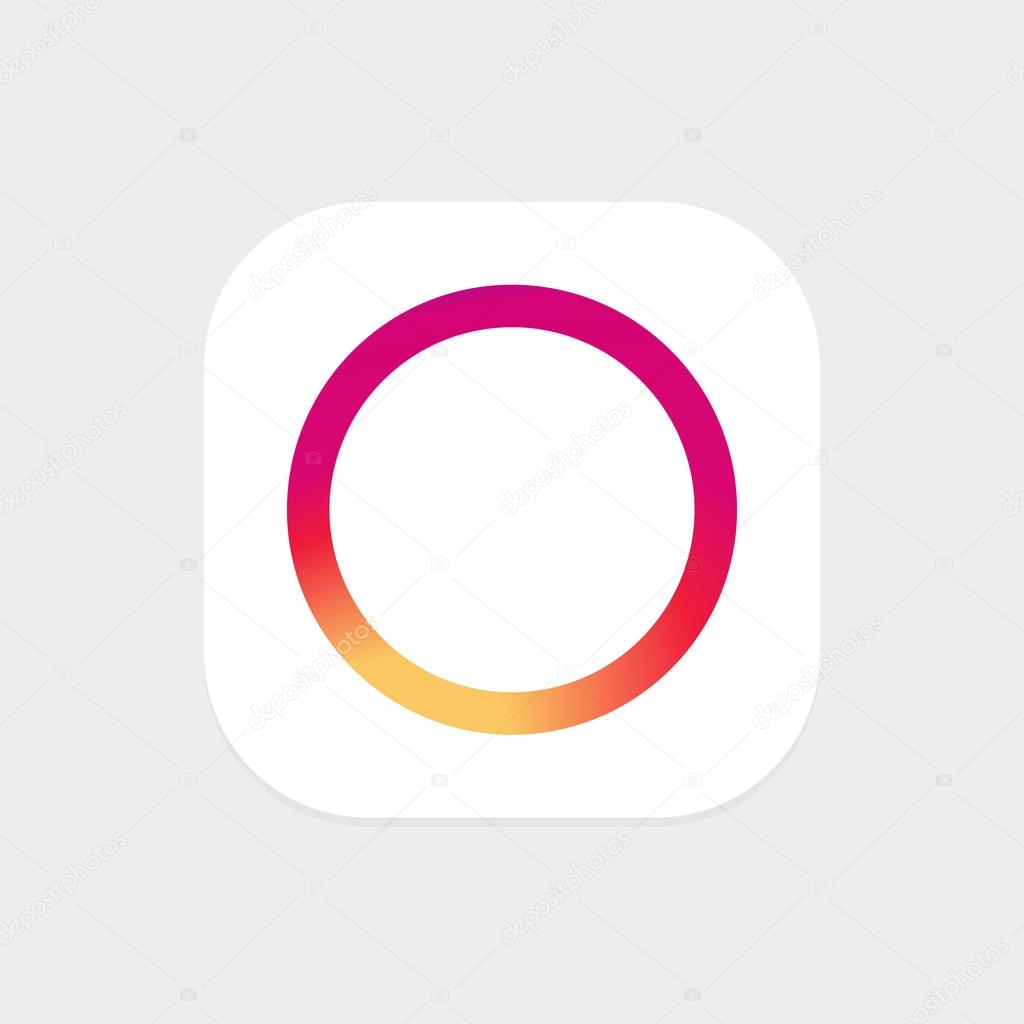 С этой целью можно воспользоваться специальными программами типа Photoshop или Canva.
С этой целью можно воспользоваться специальными программами типа Photoshop или Canva.
 В «Canvа» есть уже готовые картинки, но у них другое разрешение в 1080 x 1920 пикселей. Инстаграм обрежет этот шаблон, как только вы его примените к своим «сторис». Но в ручную размер легко корректируется.
В «Canvа» есть уже готовые картинки, но у них другое разрешение в 1080 x 1920 пикселей. Инстаграм обрежет этот шаблон, как только вы его примените к своим «сторис». Но в ручную размер легко корректируется.



